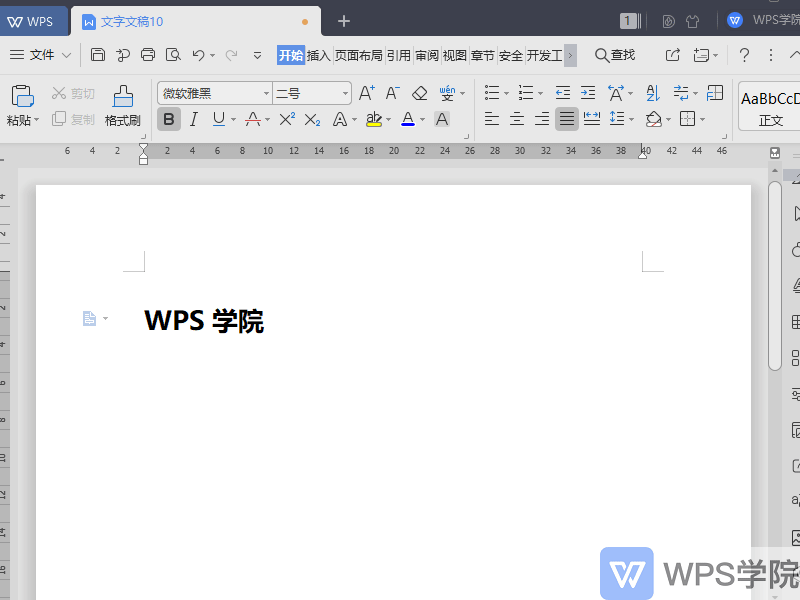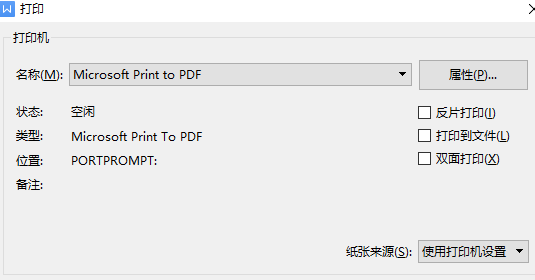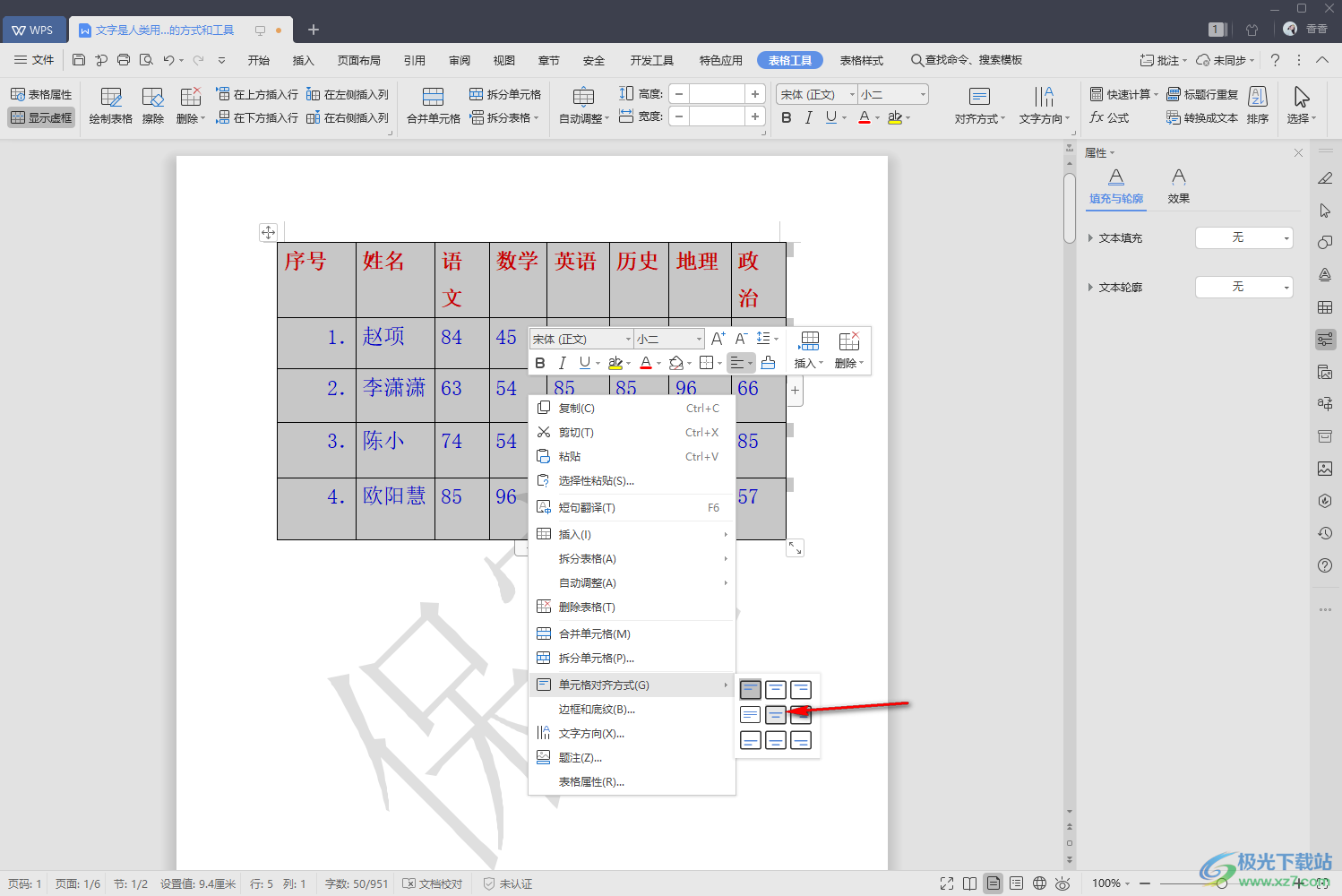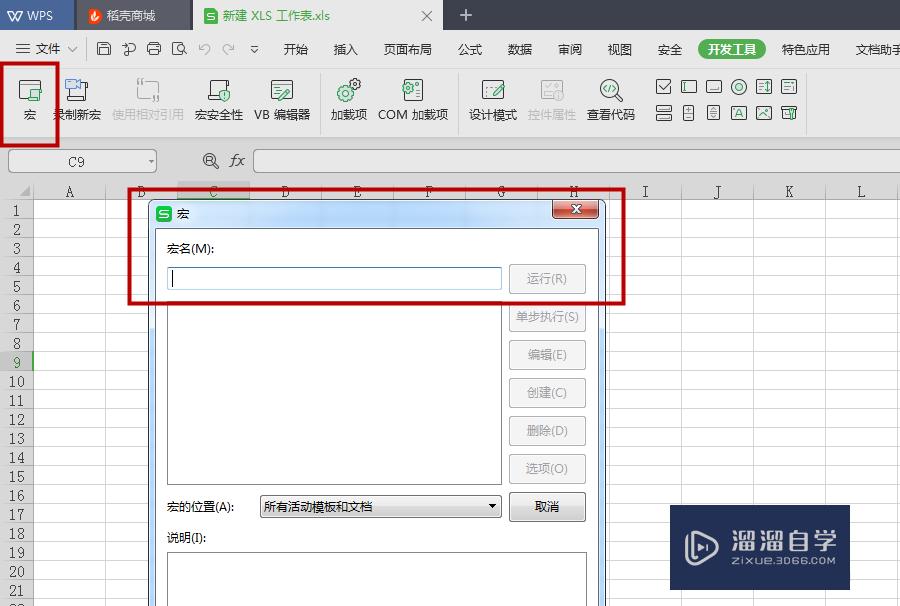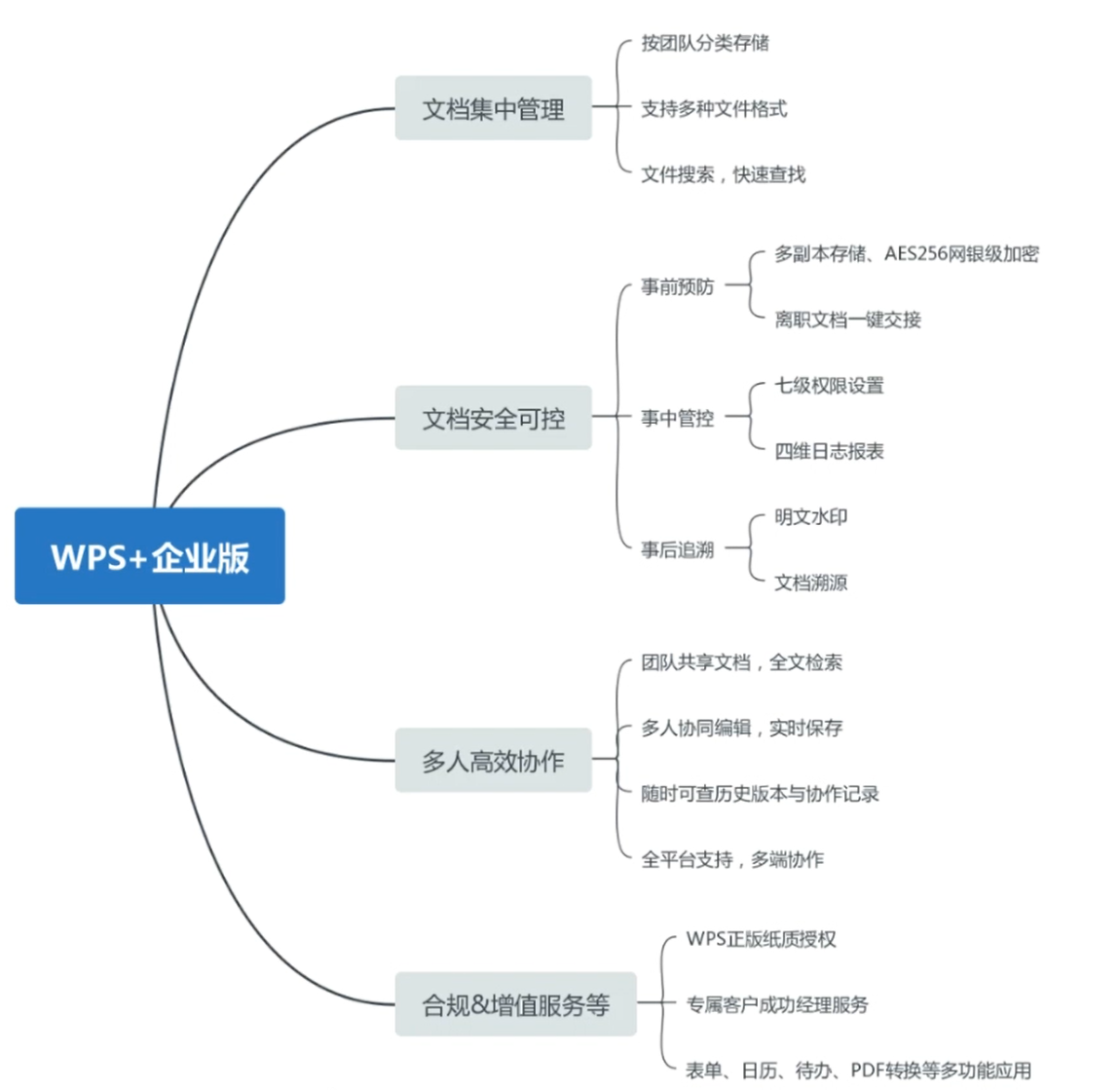想快速调整WPS文档的行间距,让排版更美观?最直接的方法是:选中需要调整的文本,在「开始」选项卡中找到「行和段落间距」图标(通常是上下箭头和几条横线),从下拉菜单里选择预设的倍数(如1.0、1.5、2.0)即可完成基本设置。 若想进行更精细的自定义,例如设置固定的磅值或调整段落前后的间距,则需要进入「段落」设置对话框进行高级操作。
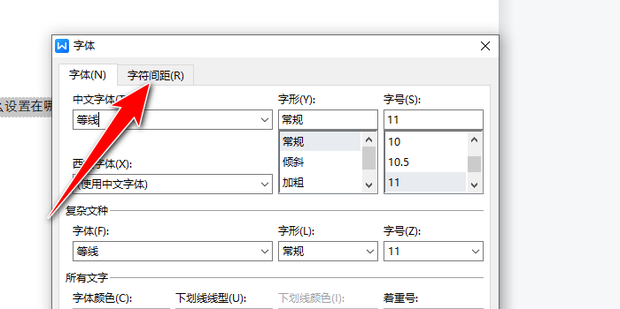
目录
- 快速调整WPS行间距的两种基础方法
- 如何进行更精确的WPS行间距与段落间距设置?
- 如何将特定行间距设为WPS默认值?
- 常见WPS行间距设置问题与解决方法
- 不同设备上的WPS行间距设置指南
- 提升文档美观度的行间距排版技巧
快速调整WPS行间距的两种基础方法
对于大多数日常文档处理需求,WPS提供了非常便捷的快速调整功能,无需进入复杂的设置菜单。掌握这些基础方法,可以显著提升你的工作效率。
方法一:使用“开始”选项卡中的快捷菜单
这是最常用也是最直观的方法。无论是处理报告、论文还是简单的通知,通过工具栏的快捷菜单都能迅速搞定。
具体步骤如下:
- 选中文字:首先,用鼠标拖拽选中你希望调整行间距的一个或多个段落。如果想调整全文,可以按快捷键
Ctrl + A(Windows) 或Cmd + A(Mac) 来全选。 - 定位功能图标:在WPS的顶部菜单栏中,确保你处于「开始」选项卡下。在“段落”功能区,找到一个带有上下箭头和多条横线的图标,这就是「行和段落间距」功能。
- 选择间距倍数:点击该图标,会弹出一个包含常用行距倍数的下拉菜单,例如 1.0倍、1.15倍、1.5倍、2.0倍 等。直接点击你需要的数值,所选文本的行间距就会立即更新。
方法二:利用快捷键高效调整
对于追求更高效率的用户,快捷键是不可或缺的工具。WPS内置了与主流办公软件兼容的行间距调整快捷键,让你无需移动鼠标即可完成操作。
- 设置单倍行距:选中文字后,按下
Ctrl + 1。 - 设置1.5倍行距:选中文字后,按下
Ctrl + 5。 - 设置2倍行距(双倍行距):选中文字后,按下
Ctrl + 2。
这些快捷键能够满足绝大多数快速排版的需求,尤其是在撰写长文时,可以让你专注于内容创作,而不是频繁地进行格式设置。
如何进行更精确的WPS行间距与段落间距设置?
当预设的行距倍数无法满足特定的排版要求时,例如学术论文对行距有精确到磅值的规定,就需要使用“段落”对话框进行更高级的自定义设置。
进入“段落”对话框
打开“段落”对话框的路径有多种,都非常方便:
- 路径一:在「开始」选项卡下,点击“段落”功能区右下角的一个小箭头图标,即可打开完整的“段落”设置窗口。
- 路径二:选中文字后,单击鼠标右键,在弹出的菜单中选择「段落(P)…」。
- 路径三:点击「行和段落间距」快捷菜单最下方的「其他(M)…」选项。
在打开的“段落”窗口中,确保你处于「缩进和间距」选项卡下,所有关于行距和段间距的精细调整都在这里进行。
详解“行距”选项的含义与应用
在“段落”对话框的“间距”区域,你会看到一个“行距”下拉菜单,里面包含了多种选项。正确理解它们的含义是实现精确排版的关键。
| 行距选项 | 含义解释 | 适用场景 |
|---|---|---|
| 单倍行距 | 最基本的行距,大小根据字体大小自动调整。 | 常规文本、非正式文档、邮件。 |
| 1.5倍行距 | 行距为单倍行距的1.5倍,阅读舒适度较高。 | 学术论文、报告、长篇文章。 |
| 2倍行距 | 行距为单倍行距的2倍,间距较大,方便审阅和批注。 | 草稿、需要审阅的文档、部分格式要求。 |
| 最小值 | 设置一个最小行距值(以磅为单位)。如果行内有大号字或公式,行高会自动增加以容纳它们。 | 内容包含大小不一的文字或图标时,确保内容不被遮挡。 |
| 固定值 | 设置一个固定不变的行距值(以磅为单位)。无论字体多大,行高都保持不变。 | 需要严格对齐的排版,如表格、简历、宣传册。注意:可能导致大号字显示不全。 |
| 多倍行距 | 可以自定义设置行距倍数,如1.25倍、2.5倍等,提供更大的灵活性。 | 当标准倍数不满足设计需求时,进行微调。 |
调整段落间距:段前与段后
除了调整行与行之间的距离(行距),调整段落与段落之间的距离(段间距)同样重要。它能让文档结构更清晰,视觉上更有层次感。
在“段落”对话框的“间距”区域,你可以看到“段前”和“段后”两个设置项。通过增加它们的数值(通常以“行”或“磅”为单位),可以在每个段落的上方或下方增加额外的垂直空白,而无需通过敲击多余的回车键来实现,这是一种更专业、更规范的排版方式。
如何将特定行间距设为WPS默认值?
如果你希望每次新建文档时,都自动应用你偏好的行间距(例如1.5倍),而不是每次都手动调整,可以将其设置为默认值。
操作步骤非常简单:
- 打开任意WPS文档,或新建一个空白文档。
- 按照前面的方法,打开「段落」对话框。
- 在「缩进和间距」选项卡中,设置好你想要的行距(如1.5倍行距)以及段前、段后间距。
- 点击对话框左下角的「设为默认值(D)…」按钮。
- 在弹出的确认窗口中,选择「基于 Normal.dotm 模板的所有文档(A)」,然后点击「确定」。
完成这些步骤后,以后所有通过WPS新建的空白文档都会自动采用这套间距标准,省去了重复设置的麻烦。
常见WPS行间距设置问题与解决方法
在调整行间距的过程中,有时可能会遇到一些意想不到的问题。了解这些常见问题及其原因,可以帮助你快速解决困难。
为什么设置了行间距却没有变化?
当你发现设置了行距后文本却毫无反应时,可以从以下几个方面排查:
- 检查是否为“固定值”行距:最常见的原因是行距被设置为“固定值”,且该值小于字体本身的高度。此时,WPS会强制维持设定的行高,导致看起来没有变化。尝试将其改为“单倍行距”或“最小值”再调整。
- 检查网格设置:在「页面布局」选项卡下,检查是否启用了“文档网格”。如果设置了“指定行和字符网格”,文本会优先对齐到网格,导致行距调整失效。可以尝试选择“无网格”。
- 格式冲突:有时文本可能应用了某种样式(Style),其内部的格式定义覆盖了你手动进行的调整。可以尝试清除格式或修改样式本身。
“固定值”与“最小值”行距有什么区别?
这两个选项都允许用户使用“磅”作为单位进行精确设置,但它们的工作方式有本质区别,理解这一点对于高级排版至关重要。
- 固定值 (Exactly):这是一种强制性设置。无论行内的文字或对象有多大,行高都严格等于你设定的磅值。优点是能保证每一行的基线都完美对齐,非常适合制作表格和目录。缺点是如果字体大小超过设定值,文字的顶部或底部会被截断。
- 最小值 (At Least):这是一种适应性设置。它保证行高至少是你设定的磅值,但如果行内出现了更大的字体、公式或图片,行高会自动增加以完整显示所有内容。它在保证最小间距的同时,避免了内容显示不全的问题,灵活性更高。
不同设备上的WPS行间距设置指南
WPS Office作为一款全平台办公软件,其操作在不同设备上保持了高度的一致性,但界面布局略有差异。
如何在WPS Mac版中调整行距?
对于使用苹果电脑的用户,WPS Office for Mac 提供了与系统风格融合的简洁界面,调整行间距的操作同样简单直观。其操作逻辑与Windows版基本一致,你可以在「开始」选项卡的“段落”工具区找到熟悉的「行和段落间距」图标,或者通过右键菜单进入“段落”设置窗口进行更详细的调整。
WPS for Mac的流畅体验和强大的兼容性,使其成为Mac用户处理文档的理想选择,无论是调整行距这样的小操作,还是处理复杂的混合文档,都能轻松应对。
手机版WPS如何设置行间距?
在移动设备上处理文档时,调整行距也同样可行。具体操作如下:
- 在手机WPS应用中打开文档并选中需要调整的文字。
- 点击屏幕下方工具栏最左侧的「工具」图标(通常是四个小方块的样式)。
- 在弹出的菜单中,确保处于「开始」选项卡,向下滑动找到「行距」选项。
- 点击「行距」,即可选择预设的倍数或输入自定义值进行调整。段落间距的设置通常也在此附近。
提升文档美观度的行间距排版技巧
恰当的行间距不仅仅是满足格式要求,更是提升文档可读性和专业度的关键。以下是一些实用的排版建议。
不同文档类型的推荐行距
- 商业合同与法律文件:通常使用单倍行距或较小的固定值行距,使文档显得紧凑、正式。
- 学术论文与研究报告:普遍要求使用1.5倍或2倍行距,方便导师或审稿人阅读和添加批注。
- 公司报告与演示文稿:建议使用1.25倍到1.5倍之间的行距,既保证了易读性,又不会让页面显得过于松散。
- 宣传册与设计稿:更多地依赖固定值和段前/段后间距进行创意排版,以达到最佳视觉效果。
如何统一全文的行间距格式?
在编辑一份长文档后,可能会出现格式不统一的情况。要快速统一全文的行间距,最有效的方法是:
- 按下
Ctrl + A(Windows) 或Cmd + A(Mac) 全选所有内容。 - 使用工具栏中的「行和段落间距」快捷菜单,或进入“段落”对话框,直接设置一个统一的行距值。
- 这种方法可以覆盖掉所有局部的、不一致的行距设置,确保整篇文档的风格协调一致。